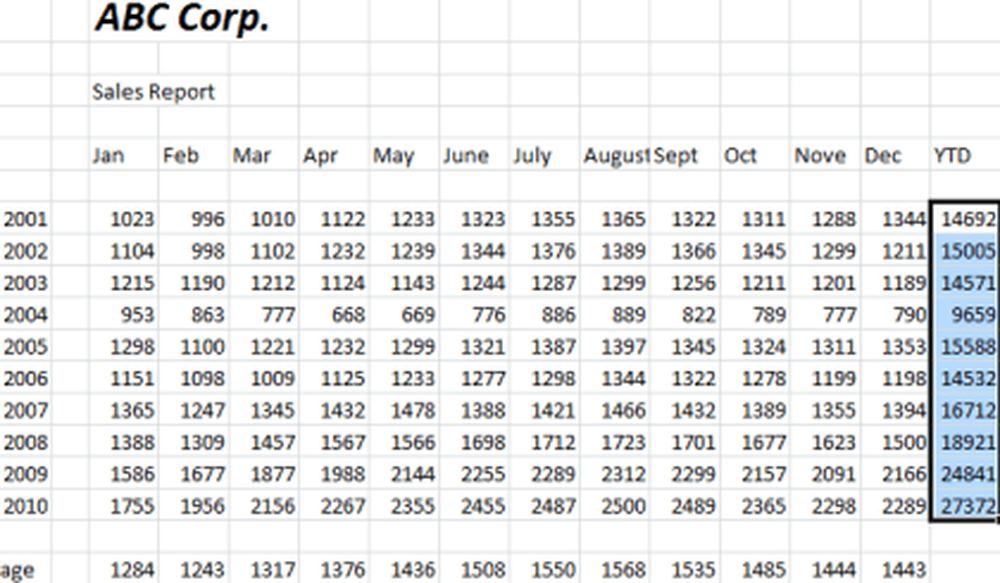ลิงก์ไปยังสไลด์เฉพาะในงานนำเสนอ PowerPoint อื่น ๆ
คุณเคยต้องการเชื่อมโยงงานนำเสนอ PowerPoint ของคุณกับงานนำเสนออื่นหรือไม่? ถ้าคุณสามารถลิงค์ไปยังสไลด์เฉพาะในงานนำเสนออื่นได้ ถ้าคุณสามารถลิงก์กับเอกสาร Word หรือ Excel ได้เช่นกัน (และระบุว่าคุณต้องการเปิดส่วนใดของเอกสาร) มันสามารถทำได้และฉันจะแสดงให้คุณเห็นในโพสต์นี้.
ในการเริ่มต้นคุณจะต้องมีการนำเสนอ PowerPoint ของคุณรวมถึงไฟล์อื่น ๆ ที่คุณต้องการเชื่อมโยงด้วย ในตัวอย่างนี้เราจะเชื่อมโยงการนำเสนอ PowerPoint สองรายการเข้าด้วยกันและกระโดดไปที่ Slide 2 ทันทีในการนำเสนอที่สอง.
เชื่อมโยงงานนำเสนอ PowerPoint หลายรายการ
ขั้นตอนที่ 1: ค้นหาหรือสร้างวัตถุที่คุณต้องการสำหรับลิงค์ของคุณ นี่อาจเป็นรูปภาพภาพตัดปะข้อความ ฯลฯ เลือกวัตถุนั้นและคลิกที่ เชื่อมโยงหลายมิติ ใต้ปุ่ม แทรก แถบ สิ่งนี้น่าจะใช้ได้ดีใน Office 2007, 2010 และ 2013.

ขั้นตอนที่ 2: ตอนนี้กล่องโต้ตอบไฮเปอร์ลิงก์ได้เปิดขึ้นค้นหาและค้นหาไฟล์ของคุณที่คุณต้องการเชื่อมโยง คลิกหนึ่งครั้งเพื่อเน้นไฟล์ แต่อย่าปิดกล่องโต้ตอบเนื่องจากยังมีอีกหนึ่งขั้นตอนที่ต้องทำให้เสร็จ.
บันทึก: หากคุณทำขั้นตอนนี้เสร็จคุณจะลิงค์ไปที่งานนำเสนอหรือเอกสารทั้งหมดแทนที่จะไปยังตำแหน่งเฉพาะภายในเอกสารนั้น.

ขั้นตอนที่ 3: คลิกที่ ที่คั่นหนังสือ ปุ่มที่อยู่ด้านขวามือของกล่องโต้ตอบ ปุ่มนี้จะเปิดหน้าต่างใหม่ที่คุณสามารถเลือกตำแหน่งที่คุณต้องการข้ามไปยังเอกสารที่เชื่อมโยง.
หากคุณกำลังเชื่อมโยงไปยังงานนำเสนอ PowerPoint มันจะแสดงสไลด์ที่แตกต่างกันทั้งหมด เลือกตำแหน่งในงานนำเสนอที่คุณต้องการแล้วกดตกลง.

ขั้นตอนที่ 4: คลิกที่ปุ่มที่เหมาะสมเพื่อปิดและบันทึกการเปลี่ยนแปลงที่คุณเพิ่งทำ.
ขั้นตอนที่ 5: ทดสอบลิงก์เพื่อให้แน่ใจว่าทำงานได้อย่างถูกต้อง. บันทึก: การเชื่อมโยงหลายมิติใน PowerPoint จะทำงานเฉพาะเมื่อคุณอยู่ในโหมดสไลด์โชว์.
คุณลักษณะนี้มีประโยชน์มากหากคุณต้องการใช้งานการนำเสนอบางส่วนด้วยตนเอง แต่ไม่ต้องการทำให้งานนำเสนอของคุณยาวนานมาก นอกจากนี้ยังมีประโยชน์หากคุณต้องการปรับการนำเสนอของคุณให้เหมาะกับผู้ชมที่แตกต่างกัน.
สำหรับผู้ชมบางคนคุณสามารถทำการนำเสนอของคุณได้โดยไม่ต้องคลิกที่ไฮเปอร์ลิงก์ แต่คนอื่น ๆ อาจต้องการรายละเอียดเพิ่มเติมดังนั้นคุณจึงคลิกที่ไฮเปอร์ลิงก์และแสดงข้อมูลเพิ่มเติม.
นอกจากนี้ยังเป็นที่น่าสังเกตว่าเมื่อคุณลิงก์ไปยังสไลด์อื่นในการนำเสนอที่แตกต่างกันมันจะแสดงสไลด์ทั้งหมดหลังจากสไลด์ที่เชื่อมโยงที่อยู่ในการนำเสนอที่สองก่อนที่จะกลับไปที่สไลด์ถัดไปในงานนำเสนอต้นฉบับ.
เชื่อมโยง PowerPoint กับ Word หรือ Excel
น่าเสียดายที่กระบวนการเชื่อมโยงไปยังช่วงคั่นหน้า Word หรือ Excel ชื่อไม่ตรงไปตรงมา หากคุณทำตามขั้นตอนด้านบนแล้วเลือกไฟล์ Word จากนั้นคลิกที่คั่นหน้าคุณจะได้รับข้อความแสดงข้อผิดพลาดดังต่อไปนี้:
Microsoft PowerPoint ไม่สามารถเปิดไฟล์นี้หรือแยกวิเคราะห์ไฟล์ประเภทนี้.

ดังนั้นคุณควรจะทำอย่างไรในตอนนี้? คุณต้องพิมพ์ชื่อบุ๊กมาร์กหรือช่วงชื่อหลังจากพา ธ ในกล่องที่อยู่ด้วยตนเอง.

ก่อนอื่นให้เลือกไฟล์แล้วเพิ่ม a # สัญลักษณ์และชื่อของบุ๊คมาร์คไปยังจุดสิ้นสุด คลิกตกลงจากนั้นทดสอบลิงก์เพื่อให้แน่ใจว่าใช้งานได้ ในกรณีที่คุณไม่แน่ใจว่าจะสร้างบุ๊คมาร์คใน Word ได้อย่างไรสิ่งที่คุณต้องทำคือเลือกตำแหน่งใด ๆ ในเอกสาร Word ของคุณแล้วไปที่ แทรก แท็บและคลิกที่ ที่คั่นหนังสือ.

ไปข้างหน้าและตั้งชื่อบุ๊กมาร์กของคุณ เมื่อคุณคลิกที่ลิงค์จากงานนำเสนอ PowerPoint ของคุณมันจะเปิด Word ที่ตำแหน่งที่แน่นอนของที่คั่นหน้าในเอกสาร.

ใน Excel เลือกเซลล์แล้วไปข้างหน้าแล้วพิมพ์ชื่อลงในกล่องขนาดเล็กที่แสดงหมายเลขเซลล์แล้วกด Enter.

เมื่อคุณคลิกที่ลิงค์มันจะเปิด Excel และช่วงทั้งหมดจะถูกเลือกโดยอัตโนมัติดังนั้นคุณไม่ต้องพยายามค้นหามัน.
โดยรวมแล้วคุณสมบัติการเชื่อมโยงหลายมิติค่อนข้างมีประโยชน์หากคุณมีงานนำเสนอที่จะเสริมด้วยลิงก์ออกไปยังข้อมูลหรือเอกสารประกอบ หากคุณมีคำถามใด ๆ แสดงความคิดเห็น สนุก!